
Alguém lhe enviou uma mensagem do WhatsApp com formatação de texto como negrito, tachado, etc., e agora você está se perguntando como fazer o mesmo? O WhatsApp oferece muitas opções integradas de formatação de texto, como negrito, listas, instruções e muito mais. Vamos aprender como formatar mensagens de texto no WhatsApp no Android, iPhone e na Web.
Existem três maneiras de formatar texto no WhatsApp e funcionarão em todas as plataformas, a menos que seja especificado de outra forma.
- Adicionando caracteres especiais manualmente
- Usando o menu WhatsApp
- Usando aplicativos de terceiros para opções adicionais de formatação
Formate o texto no WhatsApp adicionando caracteres especiais manualmente
Para formatar texto no WhatsApp, coloque o texto entre os caracteres especiais suportados, ou seja, coloque o caractere especial nos dois lados do texto.
Os seguintes estilos de formatação funcionam no WhatsApp:
- Audacioso
- itálico
- Tachado
- Monoespaçado
- Lista com marcadores
- Listas numeradas
- Citar
- Código embutido
Embora os primeiros 4 estilos já existam há algum tempo, o WhatsApp adicionou recentemente novos estilos de formatação, como a capacidade de criar listas, citar texto ou adicionar código embutido.
Os primeiros quatro estilos de formatação funcionam em todas as plataformas: Android, iPhone, Web e desktop. No entanto, listas com marcadores e opções de formatação posteriores estão disponíveis apenas no Android, iPhone e na Web.
1. Deixe o texto em preto
Adicione um asterisco * antes e depois do texto que deseja colocar em negrito.
Exemplo: Olá, como você está *indo*?
2. Coloque o texto em itálico
Adicione um sublinhado _ antes e depois do texto que deseja colocar em itálico.
Exemplo: Olá, _como_ você está?
3. Riscado o texto
Adicione um até ~ em ambos os lados do texto.
Exemplo: Olá, como você está?
4. Utilize fonte monoespaçada
Adicione três crases “` antes e depois do texto.
Exemplo: “`Olá“`, como você está?
Para que os estilos a seguir funcionem corretamente, use uma formatação em uma nova linha e não na mesma linha. Ou seja, você precisará usar a formatação da primeira palavra ou pressionar a tecla Enter para ir para a linha seguinte. Em seguida, adicione os caracteres especiais.
5. Crie listas com marcadores
Para adicionar marcadores no WhatsApp, você precisa adicionar as duas coisas a seguir antes dos itens da lista:
- Um asterisco (*) ou um hífen (-)
- Espaço
Formato 1: [*] [espaço] [seu texto]
Formato 2: [-][espaço] [seu texto]
Exemplo 1 : *Laranja, *Maçã, *Kiwi
Exemplo 2 : – Laranja, – Maçã, – Kiwi
6. Crie listas numeradas
Para criar uma lista numerada nas mensagens do WhatsApp, você deve adicionar três coisas antes do texto na ordem seguinte.
- Um número (1, 2, 3…)
- Período (.)
- Espaço
Formato: [Número] [.] [espaço][texto]
7. Adicionar bloco de cotação
Se você quiser responder a uma parte específica de uma mensagem longa, adicione os dois itens a seguir antes do texto:


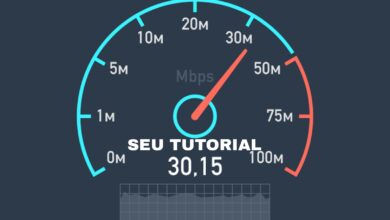


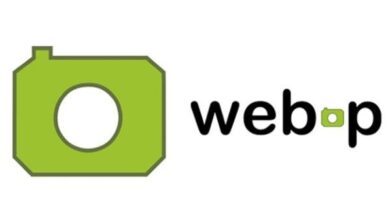

2 Comentários